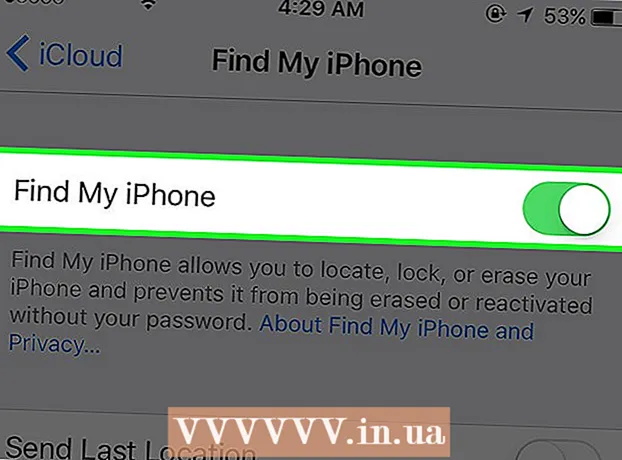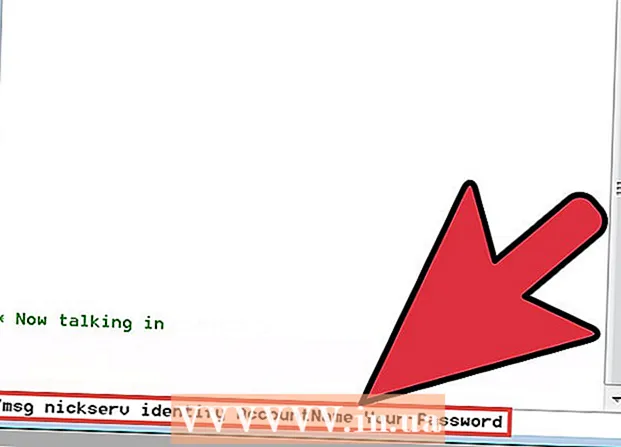Autor:
Christy White
Data De Criação:
6 Poderia 2021
Data De Atualização:
1 Julho 2024

Contente
- Dar um passo
- Método 1 de 3: Maximizando a vida útil da bateria em curto prazo
- Método 2 de 3: maximizando a vida útil da bateria em curto prazo
- Método 3 de 3: alterar as configurações da bateria
- Pontas
- Avisos
Este wikiHow ensina como evitar que a bateria do seu laptop HP descarregue muito rapidamente, tanto a curto quanto a longo prazo.
Dar um passo
Método 1 de 3: Maximizando a vida útil da bateria em curto prazo
 Mantenha seu laptop conectado quando não o estiver usando. Isso garante que a bateria esteja sempre totalmente carregada quando você liga o computador novamente.
Mantenha seu laptop conectado quando não o estiver usando. Isso garante que a bateria esteja sempre totalmente carregada quando você liga o computador novamente. - Por exemplo, você pode conectar seu computador a um carregador antes de ir para a cama.
 Feche os aplicativos desnecessários. Todos os programas que você não está usando no momento devem ser fechados para reduzir o número de aplicativos em execução na bateria.
Feche os aplicativos desnecessários. Todos os programas que você não está usando no momento devem ser fechados para reduzir o número de aplicativos em execução na bateria. - Você também deve evitar o uso de programas pesados, como reprodutores de vídeo ou editores de fotos, se possível, enquanto o computador estiver funcionando com bateria.
 Desconecte os periféricos desnecessários. Coisas como pen drives, CDs, mouse e outros periféricos drenam a bateria mais rápido - remova esses itens para aumentar a vida útil da bateria.
Desconecte os periféricos desnecessários. Coisas como pen drives, CDs, mouse e outros periféricos drenam a bateria mais rápido - remova esses itens para aumentar a vida útil da bateria.  Reduza o brilho da tela do computador. Clique no ícone quadrado da Central de ações no canto inferior direito da tela (ou pressione ⊞ Win+uma) e clique na caixa Brilho até que o brilho do computador caia para 50 por cento (ou menos, se preferir).
Reduza o brilho da tela do computador. Clique no ícone quadrado da Central de ações no canto inferior direito da tela (ou pressione ⊞ Win+uma) e clique na caixa Brilho até que o brilho do computador caia para 50 por cento (ou menos, se preferir). - O brilho da tela do computador é um dos maiores contribuintes para o consumo de bateria, então isso aumentará drasticamente a vida útil da bateria se você estiver acostumado com alto brilho o tempo todo.
- Se o seu laptop tiver um teclado com luz de fundo, você pode desligar a função de luz de fundo pressionando Fn e tocando no ícone do teclado na parte superior do teclado do seu laptop (em alguns computadores, você pode ter o Fna chave pode nem ser necessária).
 Desligue o Bluetooth. Assim como o brilho da tela, você pode fazer isso na Central de ações tocando no Bluetoothcaixa.
Desligue o Bluetooth. Assim como o brilho da tela, você pode fazer isso na Central de ações tocando no Bluetoothcaixa. - Se a caixa estiver cinza e disser "Desligado" abaixo, o Bluetooth já está desligado.
 Use a Economia de bateria. A Economia de bateria é um recurso do Windows 10 que desativa temporariamente o alto desempenho, como sombras e outros gráficos. Você pode ligá-lo clicando primeiro no ícone da bateria do seu laptop no canto direito da barra de tarefas, em "Configurações da bateria" e, a seguir, Economizador de bateria na janela.
Use a Economia de bateria. A Economia de bateria é um recurso do Windows 10 que desativa temporariamente o alto desempenho, como sombras e outros gráficos. Você pode ligá-lo clicando primeiro no ícone da bateria do seu laptop no canto direito da barra de tarefas, em "Configurações da bateria" e, a seguir, Economizador de bateria na janela. - Para desativar a economia de bateria novamente, vá para as mesmas configurações novamente e deslize Economizador de bateria de volta para "Desligado".
 Mantenha as aberturas de ventilação do seu laptop desobstruídas. As aberturas de ventilação do laptop servem para resfriar o computador, para que os ventiladores integrados não funcionem muito. Se as aberturas forem bloqueadas por poeira ou objetos em sua mesa, os ventiladores terão que funcionar com mais força e a duração da bateria do seu computador será prejudicada.
Mantenha as aberturas de ventilação do seu laptop desobstruídas. As aberturas de ventilação do laptop servem para resfriar o computador, para que os ventiladores integrados não funcionem muito. Se as aberturas forem bloqueadas por poeira ou objetos em sua mesa, os ventiladores terão que funcionar com mais força e a duração da bateria do seu computador será prejudicada. - Sempre tente usar seu laptop em uma área aberta e bem ventilada.
Método 2 de 3: maximizando a vida útil da bateria em curto prazo
 Entenda que a idade é importante. Embora você possa estender a vida útil de uma bateria de íon de lítio por um tempo, a maioria dessas baterias não atingirá três ou quatro anos de idade sem que sua curta duração seja seriamente comprometida. DICA DE ESPECIALISTA
Entenda que a idade é importante. Embora você possa estender a vida útil de uma bateria de íon de lítio por um tempo, a maioria dessas baterias não atingirá três ou quatro anos de idade sem que sua curta duração seja seriamente comprometida. DICA DE ESPECIALISTA  Evite usar seu laptop em ambientes extremos. Condições muito quentes, frias ou úmidas podem danificar os componentes do seu laptop, incluindo a bateria.
Evite usar seu laptop em ambientes extremos. Condições muito quentes, frias ou úmidas podem danificar os componentes do seu laptop, incluindo a bateria. - Se você perceber que seu laptop superaquece com frequência, tente limpar as aberturas ou usá-lo em uma área com boa circulação de ar.
 Guarde a bateria separadamente do laptop. Mesmo se você desligar o laptop por vários dias ou semanas consecutivas, a vida útil da bateria diminuirá mais rápido do que remover a bateria do laptop.
Guarde a bateria separadamente do laptop. Mesmo se você desligar o laptop por vários dias ou semanas consecutivas, a vida útil da bateria diminuirá mais rápido do que remover a bateria do laptop. - Alguns laptops HP, como os notebooks Pavilion de última geração, não têm baterias removíveis; em caso afirmativo, pule esta etapa.
 Mantenha as baterias armazenadas em uma temperatura ideal. A HP recomenda armazenar baterias de laptop entre 20 ° C e 25 ° C. Isso evita que sejam danificados por calor ou frio excessivo.
Mantenha as baterias armazenadas em uma temperatura ideal. A HP recomenda armazenar baterias de laptop entre 20 ° C e 25 ° C. Isso evita que sejam danificados por calor ou frio excessivo. - Também é uma boa ideia manter as baterias em um ambiente o mais seco possível.
 Tente manter a carga de 70%. Ao armazenar a bateria separadamente do laptop por vários meses seguidos, certifique-se de que a bateria esteja 70% carregada ao removê-la e verifique a bateria a cada três meses.
Tente manter a carga de 70%. Ao armazenar a bateria separadamente do laptop por vários meses seguidos, certifique-se de que a bateria esteja 70% carregada ao removê-la e verifique a bateria a cada três meses.
Método 3 de 3: alterar as configurações da bateria
 Open Start
Open Start  Modelo gerenciamento de energia. Isso irá procurar a opção correta no Painel de Controle.
Modelo gerenciamento de energia. Isso irá procurar a opção correta no Painel de Controle.  Clique em Escolha um plano de energia. Ele está no topo da janela Iniciar. Isso abrirá a janela de opções de energia.
Clique em Escolha um plano de energia. Ele está no topo da janela Iniciar. Isso abrirá a janela de opções de energia.  Clique em Faça um plano. Este link está no canto superior esquerdo da janela. Uma nova janela se abrirá.
Clique em Faça um plano. Este link está no canto superior esquerdo da janela. Uma nova janela se abrirá.  Marque a caixa "Economia de energia". É uma das opções no centro da janela.
Marque a caixa "Economia de energia". É uma das opções no centro da janela.  Digite um nome para o seu plano. Exclua o texto existente na caixa de texto na parte inferior da janela e digite o nome do seu plano.
Digite um nome para o seu plano. Exclua o texto existente na caixa de texto na parte inferior da janela e digite o nome do seu plano.  Clique em O próximo. Está na parte inferior da janela.
Clique em O próximo. Está na parte inferior da janela.  Crie seu plano para aumentar a vida útil da bateria. Na coluna, faça o seguinte:
Crie seu plano para aumentar a vida útil da bateria. Na coluna, faça o seguinte: - Altere a opção "Desligar a tela" para 10 minutos.
- Altere a opção "Colocar o computador em hibernação" para 15 minutos.
- Reduza o brilho para 50 por cento (ou menos).
 Clique em Fazer. Está na parte inferior da janela. Com isso, você cria o plano de energia e o aplica ao seu computador.
Clique em Fazer. Está na parte inferior da janela. Com isso, você cria o plano de energia e o aplica ao seu computador. - Você pode duplicar ou triplicar a vida útil da bateria se estiver acostumado a usar as configurações de gerenciamento de energia para obter o melhor desempenho.
Pontas
- Ajustar o brilho da tela é a maneira mais rápida de reduzir o consumo da bateria.
Avisos
- Se a bateria do seu laptop tiver mais do que alguns anos, é melhor substituí-la do que tentar economizá-la.